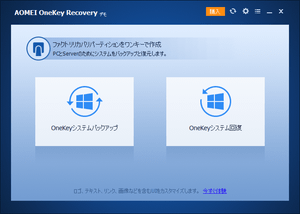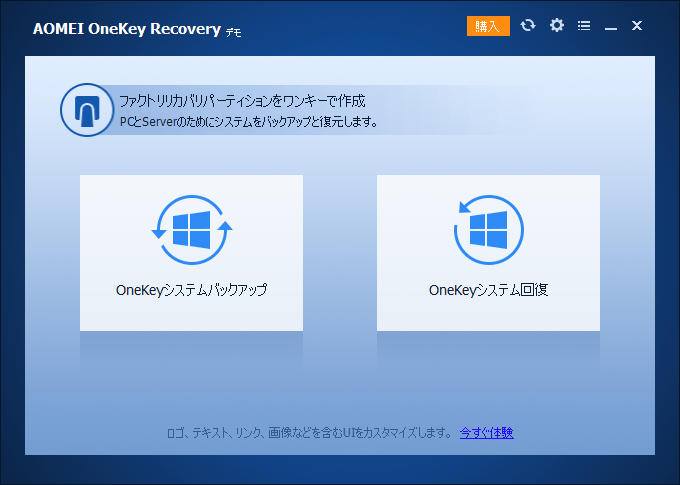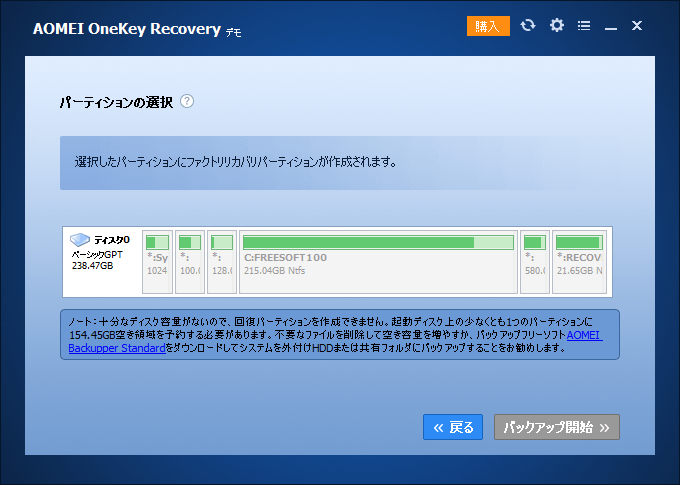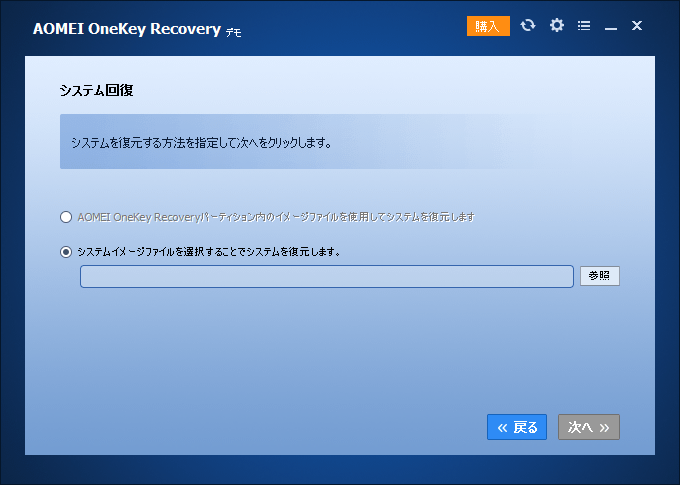- バージョン
- 1.7.1
- 更新日
- 2021/12/20
- 対応 OS
- Windows XP/Vista/7/8/8.1/10/11, Windows Server 2003/2008/2011/2012/2016/2019/2022
- 言語
- 日本語
- 価格
- ¥3,510 ~
システムのパーティションのバックアップをとっておき、システム故障時に元の状態にリカバリできるソフトです。
Lenovo OneKey Recovery のようにシステムに問題が発生した場合に、システムのイメージファイルを利用してリカバリしたり、バックアップ時点の状態に戻したりできます。
※ 本ソフトは v1.6.3 からになりました。無料で試用できますが、体験版では動作確認を目的としており、バックアップを実行することはできません。
※ v1.6.4 より日本語に対応しました。
※ v1.6.4 より日本語に対応しました。
AOMEI OneKey Recovery の使い方
ダウンロード と インストール
- こちらへアクセスしてダウンロードします。
- ダウンロードしたセットアップファイル(OnekeyDemo.exe)からインストールします。
※ 無料試用できるデモ版は動作確認を目的としており、バックアップを実行することはできません。
使い方
システムをバックアップする
- 本ソフトを起動すると、メイン画面が表示されます。
「OneKey システムバックアップ」をクリックします。 - 「システムバックアップ」画面が表示されます。
次のいずれかを選択します。
- システムを AOMEI OneKey Recovery パーティションにバックアップ(推奨)
システムイメージファイルを AOMEI OneKey Recovery パーティションに保存します。 - システムを他の場所にバックアップ
システムイメージファイルをハードディスク、外付けハードディスク、またはフラッシュドライブなどの他の場所に保存します
- システムを AOMEI OneKey Recovery パーティションにバックアップ(推奨)
- 「パーティションの選択」画面が表示されます。
システムのバックアップを作るパーティションをクリックして選択し、「バックアップ開始」ボタンをクリックします。
システムをリカバリする
本ソフトメイン画面にて「OneKey システム回復」からシステムのリカバリを行えます。更新履歴
※ 機械翻訳で日本語にしています。
Version 1.7.1 (2021/12/20)
- 修正された問題:Windows 11 のバックアップに失敗しました。
Version 1.7.0 (2021/09/24)
- 追加されたスケジュールバックアップ:毎日、毎週、毎月システムを自動的に保護するスケジュールを作成します。
Version 1.6.4 (2021/07/16)
- 複数の新しい言語を追加します:ドイツ語、日本語、フランス語、スペイン語、イタリア語、繁体字中国語、その他の言語。
- いくつかの既知の問題を修正します。